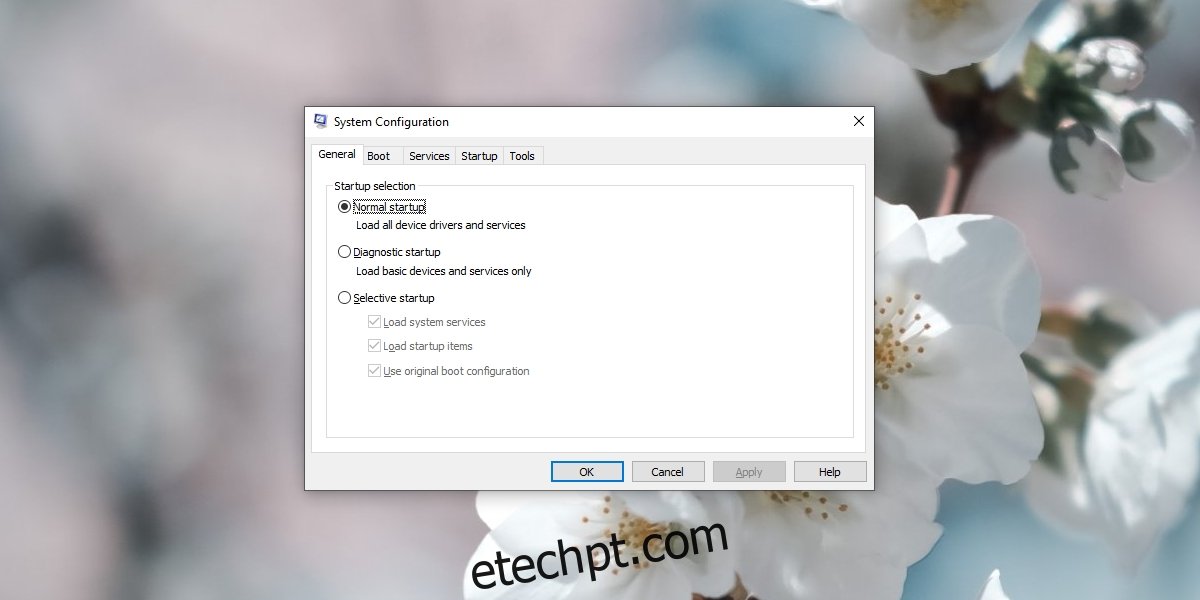O Windows 10 tem uma extensa lista de configurações que os usuários podem alterar. Algumas dessas configurações são simples, como alterar o papel de parede, alterar a placa gráfica usada por um aplicativo, gerenciar o espaço de armazenamento, gerenciar o microfone, a câmera e o acesso à localização para aplicativos e muito mais. Estas são configurações simples do usuário.
O Windows 10 também tem configurações mais complexas que podem ser alteradas se um usuário tiver acesso de administrador em um sistema, mas essas configurações não são alteradas com frequência e poucos usuários finais precisam acessá-las, a menos que estejam solucionando problemas no sistema.
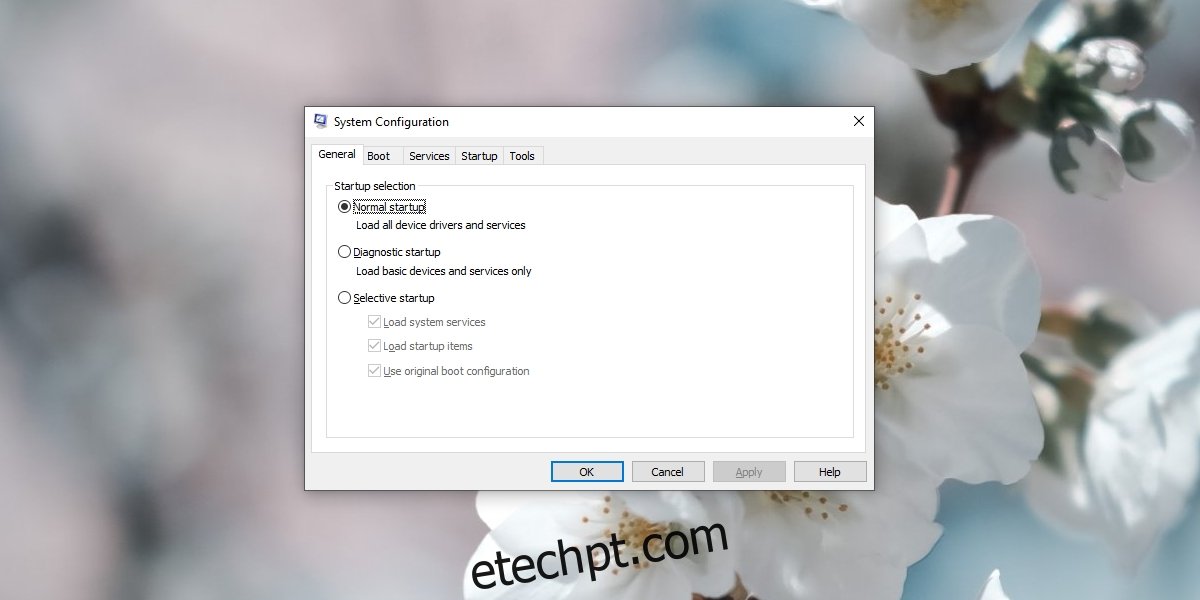
últimas postagens
MsConfig no Windows 10
Quando um usuário inicializa o Windows 10, ele carrega em um ambiente normal, onde todos os aplicativos que um usuário instalou podem ser executados. Todos os serviços de que o Windows 10 precisa para ser executado também estão habilitados. Uma longa lista de ferramentas do Windows 10 também é carregada.
Porém, quando um sistema enfrenta um problema, uma das etapas básicas de solução de problemas é verificar se o problema ocorre quando aplicativos e serviços de terceiros e outras ferramentas e serviços não essenciais são desativados, ou seja, se isso acontece no Modo de segurança.
O Modo de segurança é bastante fácil de acessar, mas o MsConfig ou a caixa de diálogo Configuração do sistema oferece aos usuários controle sobre as configurações do Modo de segurança. Os usuários podem escolher o que está e o que não está desabilitado.
Existem várias maneiras diferentes de acessar a caixa de diálogo MsConfig no Windows 10.
1. Acesse MsConfig – caixa Executar
Para acessar a caixa de diálogo MsConfig na caixa de execução;
Toque no atalho de teclado Win + R para abrir a caixa de execução.
Digite msconfig e toque na tecla Enter.
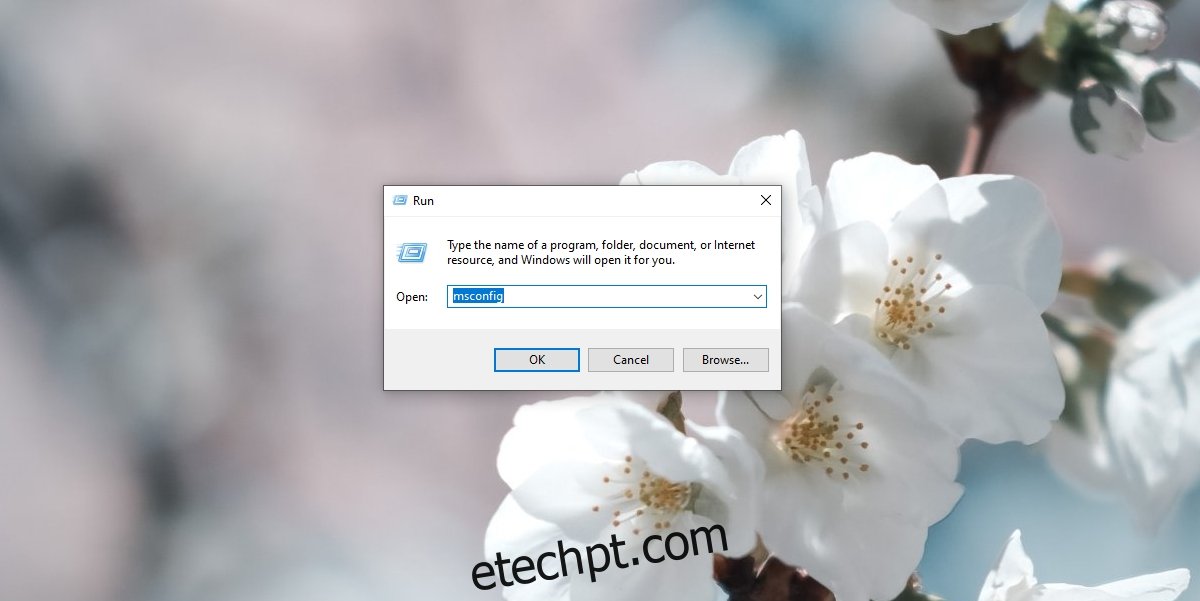
2. Acesse MsConfig – File Explorer
Para acessar a caixa de diálogo MsConfig a partir do Explorador de Arquivos;
Abra o Explorador de Arquivos.
Clique dentro da barra de localização.
Digite msconfig e toque em Enter.
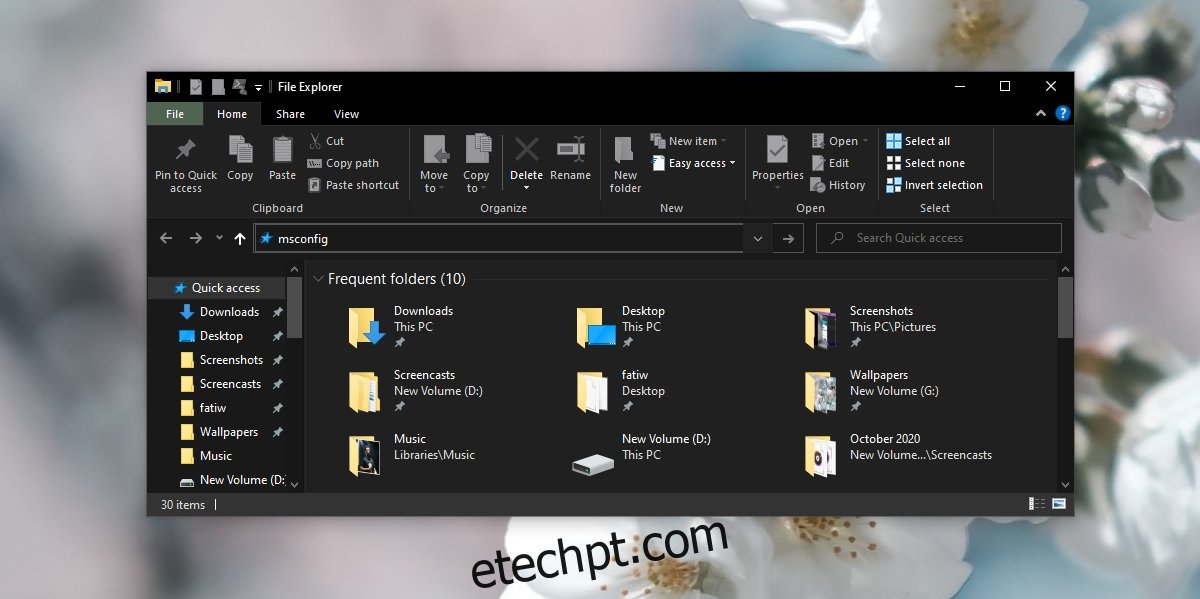
3. Acesse MsConfig – Gerenciador de Tarefas
Para acessar a caixa de diálogo MsConfig no Gerenciador de Tarefas;
Clique com o botão direito na barra de tarefas e selecione Gerenciador de Tarefas no menu de contexto.
Vá para Arquivo> Executar nova tarefa.
Digite msconfig.
Ative a caixa ‘Criar esta tarefa com privilégios administrativos.
Toque em Enter.
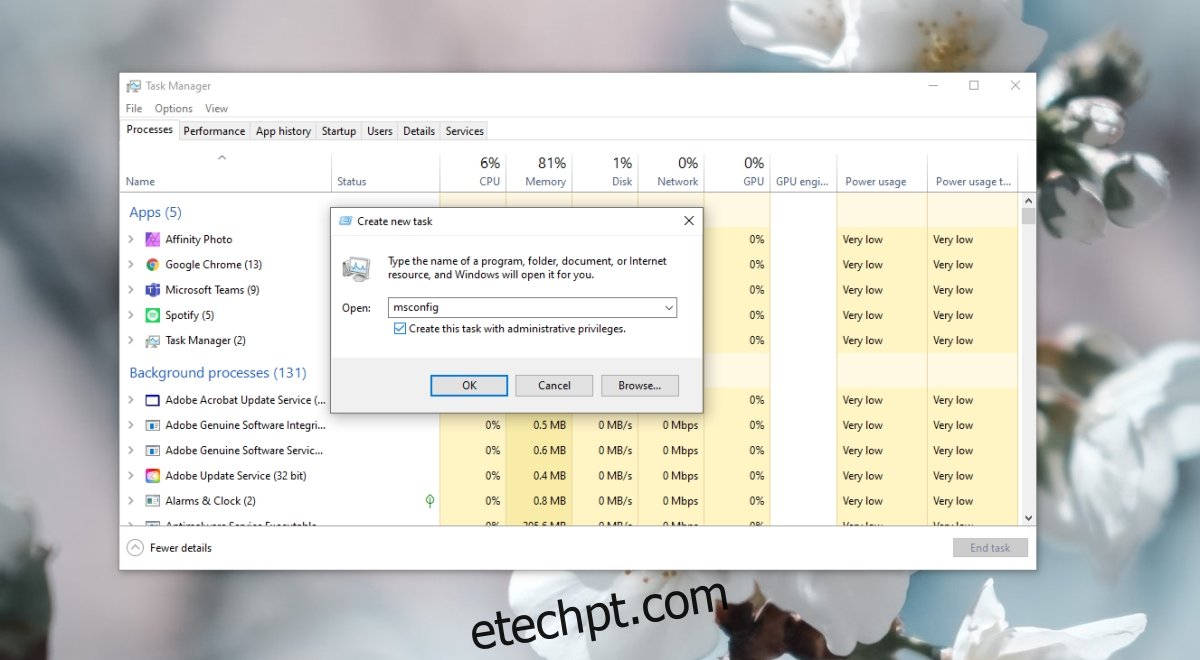
4. Acesse MsConfig – Prompt de Comando ou PowerShell
Para acessar a caixa de diálogo MsConfig via Prompt de Comando ou PowerShell;
Abra o Prompt de Comando com direitos de administrador ou Abra o PowerShell com direitos de administrador.
Insira o seguinte comando e toque em Enter (o mesmo comando funciona em ambas as linhas de comando).
start msconfig
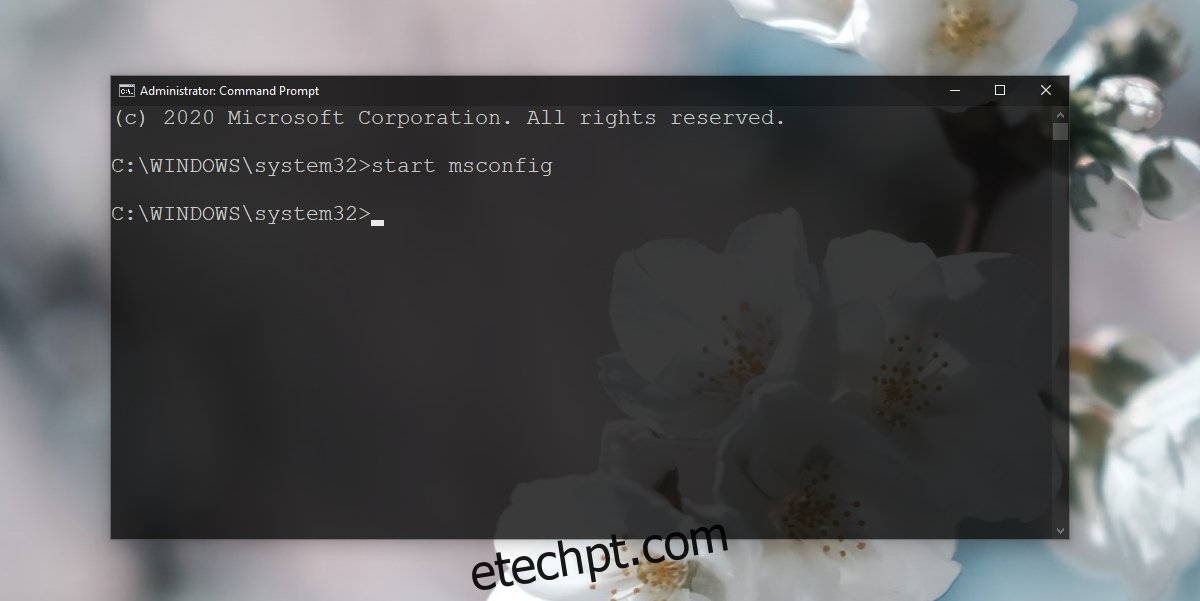
Configurações MsConfig
Não importa como você abre a caixa de diálogo MsConfig, você verá as mesmas configurações.
Geral: Selecione quais serviços do sistema e componentes do dispositivo serão executados quando você iniciar o sistema.
Inicialização: Possui configurações abrangentes para configurar as opções de inicialização segura e normal.
Serviços: Lista todos os serviços executados no Windows 10 e permite aos usuários desmarcar aqueles que não desejam executar na inicialização.
Inicialização: esta guia está obsoleta.
Ferramentas: uma lista exaustiva de ferramentas do Windows 10 e um botão de início rápido para cada uma, juntamente com o caminho para o EXE da ferramenta, é fornecida nesta guia.
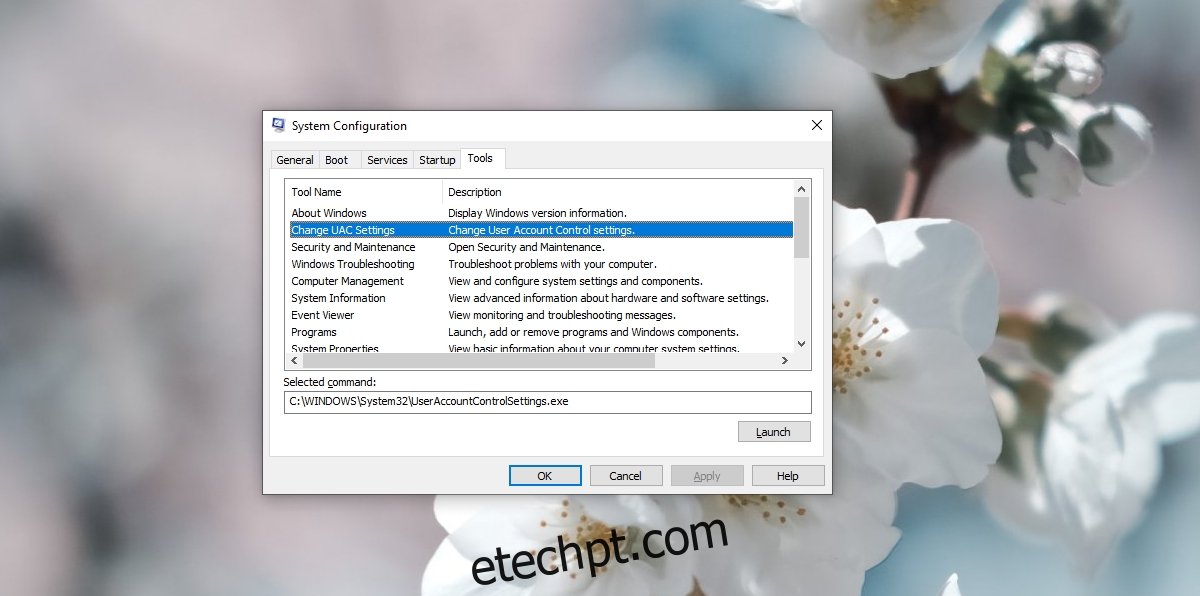
MsConfig – Conclusão
MsConfig não tem configurações que o usuário comum deva alterar, no entanto, muitas vezes é difícil evitar essa caixa de diálogo específica quando você está tentando consertar um problema complicado no Windows 10. Certifique-se de entender o que está fazendo e como desfazê-lo antes de fazer qualquer alteração.